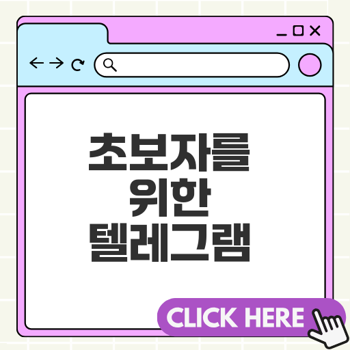
텔레그램의 주요 특징
텔레그램은 최근 많은 이들 사이에서 핫한 메신저 앱으로 자리 잡았습니다. 이제는 카카오톡 대신 텔레그램을 사용하는 사람들이 늘고 있는데요, 그 이유는 여러 가지 주요 특징 때문입니다. 여기에 대해 자세히 살펴보겠습니다! 📱✨
보안과 개인정보 보호
텔레그램은 굉장히 보안이 강화된 채팅 프로그램입니다. 사용자들은 편리함뿐 아니라, 안전한 대화환경을 원합니다. 텔레그램은 여러 보안 기능을 갖추고 있습니다.
- 엔드 투 엔드 암호화: 텔레그램은 비밀 채팅에서 엔드 투 엔드 암호화를 사용하여, 메시지가 오가는 동안 제3자가 해당 내용을 볼 수 없도록 합니다.
- 자신을 보호하는 기능: 설정에서 자주 사용하는 비밀번호로 채팅을 잠글 수 있으며, 시간에 따라 자동으로 로그아웃되는 기능도 지원합니다.
그렇기에 많은 사용자가 텔레그램을 통해 안전한 개인 정보를 보호할 수 있다고 느끼고 있습니다.
"보안은 선택이 아닌 필수입니다."

무료 사용과 다양한 기능
텔레그램은 무료로 사용할 수 있으면서 다양한 기능을 제공합니다. 모든 사용자가 동일한 기능을 제한 없이 누릴 수 있다는 점이 큰 장점입니다.
- 다양한 기능들: 텔레그램에서는 대화방, 음성 및 화상통화, 파일 전송, 스티커, 그리고 봇 활용 등 다양한 기능을 이용할 수 있습니다.
- 다양한 플랫폼 지원: 모바일, 데스크톱, 웹 등 여러 기기에서 언제 어디서나 접근 가능하다는 점 또한 텔레그램의 매력 중 하나입니다.
아래는 텔레그램에서 제공하는 주요 기능들에 대한 간단한 정리입니다.
가족 채팅방으로서의 장점
텔레그램은 가족 채팅방으로서 매우 유용한 플랫폼입니다. 저 개인적으로도 가족들과 효율적으로 커뮤니케이션을 하기 위해 텔레그램을 사용하고 있습니다.
- 대화방 생성: 여러 사람과 동시에 대화할 수 있는 그룹 채팅을 쉽게 생성할 수 있어, 가족과의 소통이 원활해집니다.
- 미디어 공유 용이: 사진, 동영상, 음성 메시지 및 파일을 쉽게 공유할 수 있어 가족의 소중한 순간을 함께 나누기 좋습니다.
- 비밀 대화: 가족의 소중한 대화를 안전하게 보호할 수 있는 비밀 대화 기능이 있어, 사생활을 소중히 여길 수 있습니다.
가족들이 쉽게 접근할 수 있는 플랫폼으로 텔레그램은 최적의 선택이 될 것입니다. 💖
이렇게 텔레그램은 보안과 개인정보 보호, 무료 사용과 다양한 기능, 그리고 가족 채팅방으로서의 장점을 바탕으로 사용자들에게 많은 사랑을 받고 있습니다. 텔레그램의 여러 특징을 활용해 보세요!
텔레그램 PC버전 다운로드 방법
텔레그램은 보안성이 높은 채팅 프로그램으로, 많은 사용자들이 카카오톡 대신 선택하고 있는 인기 있는 서비스입니다. 이번에는 텔레그램 PC버전의 다운로드 및 설치 방법을 단계별로 안내해 드리겠습니다. 😊 컴퓨터를 처음 사용하는 분들도 어렵지 않게 따라할 수 있으니 걱정 마세요!
공식 웹사이트 접속하기
먼저, 텔레그램의 공식 웹사이트로 가야 합니다. 아래 링크를 클릭하여 텔레그램 PC버전 다운로드 페이지로 이동하세요.
- 텔레그램 공식 웹사이트에 접속하여 다운로드 섹션을 찾습니다.
- 보통 웹페이지의 우측 상단에 다운로드 버튼이 위치하고 있습니다.
“테크놀로지의 발전은 우리의 소통 방식에 새로운 길을 열어줍니다.”

다운로드 과정 안내
다운로드를 시작하면, 아래와 같은 화면이 나타납니다. 다운로드 속도는 인터넷 환경에 따라 다르지만, 보통 5초에서 1분 정도 소요됩니다.
- 다운로드 버튼을 클릭하면, 텔레그램 PC버전 설치 파일인 <code "liberation="" #0066cc;"="" 0.9em;="" color:="" consolas,="" font-size:="" menlo,="" mono",="" monospace;="" sf="" style="background-color: #f8f9fa; padding: 2px 6px; border-radius: 4px; font-family: ">tsetup-x64.5.1.1.exe가 자동으로 내려받아집니다.
- 파일이 다운로드되면 팝업 메시지가 나타나며, 설치 파일을 클릭하여 설치를 시작합니다.
다운로드 완료 후 설치 파일 확인
다운로드가 완료된 후, 설치 파일이 바탕화면이나 다운로드 폴더에서 확인할 수 있습니다. ✨
- 다운로드한 <code "liberation="" #0066cc;"="" 0.9em;="" color:="" consolas,="" font-size:="" menlo,="" mono",="" monospace;="" sf="" style="background-color: #f8f9fa; padding: 2px 6px; border-radius: 4px; font-family: ">tsetup-x64.5.1.1.exe 파일을 찾아 더블 클릭합니다.
- 이후 설치 마법사가 진행되며, 언어 선택을 묻는 화면이 나타납니다. 기본적으로 영어를 선택하고, 계속 진행해 주세요.
- 설치 폴더나 시작 메뉴 관련 설정은 기본값으로 두고, 다음 버튼을 클릭하여 설치를 완료합니다.
이제 텔레그램 PC버전 설치가 거의 완료되었습니다! 🌟 텔레그램을 통해 보다 안전하고 편리한 소통 환경을 경험해 보세요.
텔레그램 PC버전 설치 과정
요즘 텔레그램을 휴대폰에서만 사용하는 건 많이들 아시겠지만, PC에서도 간편하게 이용할 수 있다는 사실! 📱💻 오늘은 텔레그램 PC버전 설치 과정을 쉽고 자세하게 설명해 드리겠습니다. 컴맹인 분들도 이 과정을 통해 설치할 수 있으니 함께 따라 해보세요!
설치 파일 실행하기
먼저, 텔레그램 PC버전을 설치하기 위해서는 설치 파일을 실행해야 합니다. 설치 파일은 공식 웹사이트에서 다운로드한 후, 화면에 나타나는 tsetup-x64.5.1.1.exe 파일을 더블 클릭해 주세요. 주의할 점은 다운로드가 완료되기까지는 인터넷 속도에 따라 5초에서 1분 정도의 시간이 소요될 수 있다는 것입니다.
"시작이 반이다!"

설치 언어 및 폴더 설정
설치 파일을 실행하면, 설치 언어를 선택하는 화면이 나타납니다. 여기서 언어는 영어로 선택하셔도 괜찮습니다. 나중에 한글로 변경할 수 있으니, 부담 없이 ‘다음’을 클릭해 주세요.
그 다음, 설치 폴더를 설정하는 단계가 있습니다. 기본적으로 제공되는 폴더가 괜찮다면 여기도 그냥 ‘다음’을 눌러서 진행하면 됩니다. 굳이 다른 폴더에 설치할 필요는 없습니다.
설치 진행 과정 및 완료
설치가 진행되면 ‘설치 중’이라는 화면이 나타납니다. 이 단계에서 잠시 기다림이 필요합니다. 설치가 완료되면, ‘finish’ 버튼을 눌러 설치를 마무리하고, ‘start messaging’을 클릭하여 프로그램을 실행해 주세요. 🥳
이제, 드디어 설치가 완료된 텔레그램이 한국어로 나타날 것입니다. '계속' 버튼을 눌러 줍니다. 이제 본격적으로 텔레그램 PC버전을 즐길 준비가 완료되었습니다.
"모든 과정을 마친 후, 드디어 텔레그램을 본격적으로 사용할 수 있습니다!"

이렇게 텔레그램 PC버전의 설치 과정은 간단합니다. 텔레그램과 함께 보다 편리한 커뮤니케이션의 세계에 여러분을 초대합니다! 🎉
텔레그램 PC버전과 모바일 동기화
텔레그램은 보안이 강화된 채팅 프로그램으로, 많은 사용자들이 카카오톡 대신 선택하고 있습니다. PC버전과 모바일 버전 간의 동기화가 원활하여 언제 어디서나 동일한 대화 내용을 이용할 수 있다는 점이 큰 매력입니다. 이번 포스트에서는 텔레그램 모바일과 PC버전 간의 동기화 과정을 자세히 살펴보겠습니다. 😊
휴대전화에서 텔레그램 실행하기
먼저, 동기화를 위해서는 반드시 휴대전화에서 텔레그램 앱을 실행해야 합니다. 주의할 점은, PC버전 설치 전에 반드시 모바일에서 이미 텔레그램 계정을 만들어 놓아야 하며, 로그인 후에는 아래의 단계대로 진행하면 됩니다.
"동기화 과정은 간단하지만, 휴대전화에서의 준비가 필수적입니다."

QR코드 또는 전화번호로 로그인하기
- PC버전 설치가 완료되었다면, 화면에서 ‘시작하기’를 클릭합니다.
- 이제 화면에 나타나는 안내에 따라, 모바일 앱을 열고 설정 > 기기 > 데스크톱 기기 연결로 이동합니다.
- 여기서 QR코드를 스캔하거나, 전화번호를 입력하여 로그인을 진행합니다. QR코드를 사용하면 간편하게 연결이 되지만, 종종 오류가 날 수 있으니 전화번호 입력을 통해 로그인을 권장합니다.
동기화 후 기능 활용하기
로그인 과정이 마무리되면, PC버전에서 기대할 수 있는 다양한 기능을 활용할 수 있습니다. 예를 들어, 기존 모바일에서의 대화방과 대화 내용이 자동으로 동기화되어 모든 대화 내역이 PC에서도 동일하게 보이는 것이죠. 이렇게 설정 후에는 휴대전화나 PC 어디에서나 자동으로 대화가 동기화되기 때문에, 업무와 개인적인 대화를 모두 효율적으로 관리할 수 있습니다. 📱💻
동기화가 완료된 후에는 다양한 미디어 파일을 전송하거나, 그룹 화상통화 기능을 활용하여 친구나 가족과 보다 풍성한 소통을 즐길 수 있게 됩니다.
이처럼 텔레그램은 PC와 모바일 간의 seamless한 연결을 통해 사용자 경험을 획기적으로 향상시키고 있습니다. 여러분도 텔레그램의 이러한 뛰어난 기능을 만끽해 보세요!
자주 묻는 질문(FAQ)
QR코드 스캔 시 에러 해결 방법
텔레그램 PC버전을 설치한 후, QR코드 스캔에서 에러가 발생할 경우 어떻게 해결할 수 있을까요? 🧐
- 전화번호를 이용한 로그인: 만약 QR코드 스캔이 제대로 되지 않는다면, 전화번호를 입력하여 인증을 받을 수 있습니다. 다음 단계를 따라해 보세요:
- 텔레그램 앱에서 설정 > 기기 > 데스크톱 기기 연결을 선택합니다.
- "전화번호를 이용해 로그인하기"를 눌러 본인 전화번호를 입력하고 코드를 받아 입력합니다.
- 앱 및 인터넷 상태 점검: 앱이 최신 버전인지 확인하고, 안정적인 네트워크에 연결되어 있는지도 점검해 주세요.
“모든 문제가 해결될 때까지 포기하지 않는 것이 중요하다!”

다른 기기에서의 동기화 가능성
텔레그램은 다양한 기기에서 동시에 사용할 수 있는 강력한 동기화 기능을 제공합니다. 💻📱
- 텔레그램을 사용하고 있는 모든 기기에서 대화 내용을 실시간으로 동기화할 수 있기 때문에, 다른 장치에서 작업을 시작해도 이전 대화 내용을 즉시 확인할 수 있습니다.
- 예를 들어, 휴대폰에서 대화를 나누던 내용을 컴퓨터에서 이어서 할 수 있는 것이죠.
다양한 운영체제에서의 설치 차이
텔레그램은 다양한 운영체제에서 설치가 가능한 유연한 플랫폼입니다. 각 운영체제에 따라 설치 방법이 조금씩 다르므로, 아래의 가이드를 참고하세요. 🌐
Windows
- 공식 웹사이트에서 설치 파일을 다운로드합니다.
- 다운로드한 파일을 실행하고, 설치 과정을 따라 설정합니다.
Mac
- Mac App Store에서 텔레그램을 검색하여 다운로드합니다.
- 설치 후 앱을 실행하고 로그인 절차를 완료합니다.
리눅스
리눅스에서는 Snap 패키지나 패키지 관리자 등을 통해 설치가 가능합니다. 명령어 한 줄로 간편하게 설치할 수 있습니다.
각 운영체제에서도 기본적인 사용법은 동일하기 때문에, 설치 후에 보안 기능과 다양한 채팅 기능들을 경북하게 사용할 수 있습니다.
결론 및 추가 정보
텔레그램은 뛰어난 보안성과 다양한 기능으로 인해 많은 사용자들에게 사랑받고 있는 메신저입니다. 오늘은 텔레그램을 설치한 후 유용하게 활용할 수 있는 팁, 소셜 미디어와의 비교, 커뮤니티 및 지원 정보에 대해 알아보겠습니다.
설치 후 텔레그램 활용 팁
텔레그램은 단순한 채팅 앱 이상의 기능을 제공합니다. 설치 후 활용할 수 있는 팁은 다음과 같습니다:
- 비밀 채팅 기능: 비밀 채팅을 통해 암호화된 대화를 할 수 있으며, 메시지가 상대방의 수신 후 사라지게 설정할 수 있습니다. 이는 개인 정보 보호에 매우 유용합니다. 🔐
- 봇 활용하기: 텔레그램에는 다양한 봇이 존재합니다. 예를 들어, 뉴스 업데이트, 게임, 알림 등 여러 가지 용도로 봇을 사용할 수 있습니다.
- 파일 공유: 텔레그램은 대용량 파일을 공유할 수 있는 기능이 있습니다. 최대 2GB까지의 파일을 손쉽게 전송할 수 있어, 업무적으로도 훌륭하게 활용할 수 있습니다. 📁
- 채널 및 그룹 기능: 여러 사람과 소통하고 싶다면 채널이나 그룹을 만들어보세요. 이렇게 하면 더 많은 사람들과 정보나 의견을 쉽게 공유할 수 있습니다.
“직장에서도, 개인적인 대화에서도 텔레그램이 매우 유용합니다.”
기타 소셜 미디어와의 비교
텔레그램은 카카오톡, 페이스북 메신저와 비교했을 때 몇 가지 주요 장점이 있습니다:
텔레그램은 보안과 대량의 파일 공유에서 더 앞서 나가며, 무제한 채팅방 생성이 가능하여 다양한 소통 방식에 적합합니다. 특히 기업이나 비즈니스 사용에서는 텔레그램의 장점이 더 부각됩니다. 🚀
커뮤니티 및 지원 정보
텔레그램은 사용자들 간의 활발한 커뮤니티가 존재합니다. 아래는 텔레그램 관련 커뮤니티 및 지원 정보를 확인하는 방법입니다:
- 텔레그램 공식 그룹: 텔레그램 유저들이 모이는 공식 커뮤니티에서 질문하거나 정보를 공유할 수 있습니다.
- 서포트 센터: 텔레그램은 자체 서포트 센터를 운영하여 자주 묻는 질문(FAQ) 및 문제 해결 방법을 제공합니다. 쉽게 접근할 수 있어 사용자들에게 큰 도움이 됩니다.
- 유튜브 및 블로그: 다양한 사용자들이 텔레그램 사용법과 팁을 공유하는 영상을 만들어 놓으니, 이런 자료도 참고하면 좋습니다. 🎥
이처럼 텔레그램은 단순한 메신저 이상의 가능성을 가지고 있으며, 다양한 기능을 통해 생활에 편리함을 더해줄 수 있습니다. 오늘 제가 소개해드린 내용이 텔레그램을 보다 효과적으로 활용하는 데 도움이 되길 바랍니다!
🔗 같이보면 좋은 정보글!